105mm+-2 105mm+-2 Précautions Ne pas démonter l'appareil photo vous-même pour éviter d'endommager l'appareil ou provoquer une décharge électrique. Manuel de l'utilisateur Ne pas utiliser le flash dans une courte distance (moins d'un mètre) pour éviter de blesser les yeux. Mettre l'appareil hors de portée des enfants ou des animaux pour éviter qu'ils n'avalent les piles ou de petits accessoires. Cesser d'utiliser l'appareil si un liquide quelconque ou un objet étranger pénètre dans l'appareil. Si cela se produit, éteindre l'appareil et contacter votre fournisseur pour conseil. Ne pas utiliser cet appareil photo avec des mains humides; ceci pourrait causer une décharge électrique. L'appareil photo peut s'abîmer dans un environnement de hautes températures. 1 Sommaire 1 1 6.3.9 Information sur écran 6.3.10 Détection de visage 8 8 2 Précautions 2 7 Mode Clip vidéo 8 3 Présentation générale 2 4 Démarrage 4 1.1 Nombre total de pages 3.1 Accessoires 3.2 Vue externe 3.3 Affichage d'informations 5 Boutons & Fonctions 5.1 Mise en marche 5.2 Obturateur 5.3 Téléobjectif / Grand angle 5.4 Lecture 5.5 Mode 5.6 Supprimer & +/5.6.1 EV 5.6.2 ISO 5.6.3 NB 5.7 Menu /OK 5.7.1 Haut/Lecture & Pause/Gros plan 5.7.2 Droit/Flash 5.7.3 Bas/Mémo sonore 5.7.4 Gauche/Retardateur 6 Mode Image fixe 6.1 Prise de vue 6.2 Mode configuration 6.2.1 Mode Automatique 6.2.2 Mode Programme 6.2.3 Mode Portrait 6.2.4 Mode Paysage 6.2.5 Mode Portrait nocturne 6.2.6 Mode Paysage nocturne 6.2.7 Mode Coucher de soleil 6.2.8 Mode Contrejour 6.2.9 Mode Feux d'artifice 6.2.10 Mode Lumière douce 6.2.11 Mode Plage 6.2.12 Mode Enchère 6.3 Mode Menu 6.3.1 Mode configuration 6.3.2 Dimension de l'image 6.3.3 Qualité 6.3.4 Mesure de la lumière 6.3.5 Prise de vue 6.3.6 Netteté 6.3.7 Effet 6.3.8 Cadre 2 3 3 8 Mode enregistrement sonore 4 4 4 4 9 Mode Lecture 4 4 4 4 5 5 5 5 5 6 6 6 6 6 6 6 6 6 6 7 7 7 7 7 7 7 7 7 7 7 7 8 8 8 8 8 8 8 1 9 9 9.1 Protéger 9.2 Diaporama 9.3 Supprimer 9.4 DPOF 9.5 Copier vers la carte 9.6 Redimensionner 9.7 Pivoter 9.8 Effet 9 10 10 10 10 10 11 11 10 Mode Configuration 11 10.1 Écran LCD 10.2 Image au démarrage 10.3 Son au démarrage 10.4 Son de l'obturateur 10.5 Volume système 10.6 Vue rapide 10.7 Économie d'énergie 10.8 Imprimer 10.9 Date & Heure 10.10 Langue 10.11 Fichier 10.12 USB 10.13 Fréquence 10.14 Tout réinitialiser 10.15 Format 6 8 9 9 9 11 11 11 11 11 11 12 12 12 12 12 12 12 12 12 11 Mode PictBridge 13 12 Connexion au PC 13 13 Utilisation du logiciel 14 14 Appendice 16 Petites astuces très utiles Un appareil numérique est d'une certaine façon très similaire à un ordinateur. Si l'appareil s'éteint tout seul lors de son utilisation, veuillez suivre la procédure ci-dessous pour réactiver l'appareil. 1. Ôter la pile. 2. Recharger la pile. 3. Allumer l'appareil. 150mm+-2 4.1 Allumer ou éteindre l'appareil photo 4.2 Charger la pile 4.3 Insérer / Ôter la carte mémoire 4.4 Attacher la dragonne 7.1 Dimension 7.2 Mesure de lumière 7.3 Effet 7.4 Information sur écran Pour éviter toute fuite électrique, veuillez ôter la pile si l'appareil n'est pas utilisé pendant une longue période. Présentation générale 3.1 Accessoires Appareil photo numérique Dragonne Pilote de l'appareil Manuel de l'utilisateur photo & CD d'installation du logiciel Étui de l'appareil photo 2 piles AA 2 Câble USB 105mm+-2 105mm+-2 Démarrage Présentation générale 3.2 Vue externe Haut Bouton d'obturateur Oeillet de la dragonne 4.1 Allumer/éteindre d'appareil photo Avant Microphone Bouton de mise en marche Appuyer sur le bouton Mise en marche pour allumer l'appareil photo. Appuyer à nouveau sur le bouton Mise en marche pour éteindre l'appareil photo. Latérale Connecteur USB 4.2 Installer la pile 1. Éteindre l'appareil photo. 2. Faire coulisser le couvercle du compartiment de la pile pour l'ouvrir. 3. Suivre les indications de polarité et installer la pile. 4. Fermer le couvercle du compartiment de la pile. Pile/Carte mémoire/ Couvercle du compartiment Voyant LED Arrière Flash Objectif Bouton Grand-angle / Téléobjectif Bouton Lecture 3.3 Affichage des informations 19 X1.1 F3.5 1/30 999 8M 18 16 15 14 13 MENU 12 8:08 AM 2007/01/05 17 11 10 9 Bouton Mémo sonore / Bas Bouton Mode 5. Retardateur 1. Mode de fonctionnement ( ) Automatique ( 2S ) 10 Secondes ( ) Programme ( ) 2 Secondes ( ) Portrait ( ) Double ( ) Paysage ( ) Portrait nocturne 6. Portée de la mise au point ( ) Paysage nocturne ( ) Gros-plan ( ) Coucher de soleil ( ) Contrejour 7. Mesure de la lumière ( ) Feux d'artifice ( ) Spot ( ) Lumière douce ( ) Multi ( ) Plage ( ) Enchère 8. État de la mémoire ( ) Mode Clip vidéo ( ) Carte mémoire insérée ( ) Mode enregistrement sonore 9. Heure & Date 2. État de la pile ( ) Pile pleine ( ) Pile à moitié vide ( ) Pile déchargée 3. Mode Prise de vue ( 1 ) Unique ( ) Continue 4. Mode Flash ( ) Flash automatique ( ) Flash automatique & Réduction des yeux rouges ( ) Fill-in au flash ( ) Synchro lente ( ) Flash éteint 4.3 Insérer/Enlever la carte mémoire MENU 10. ( ) Exposition+2EV 0.5EV/Étapes 11. Valeur ISO ( AUTO ISO ) Auto 100 ( ISO ) 100 200 ( ISO ) 200 400 ) 400 ( ISO 800 ) 800 ( ISO 12. Balance des blancs ( ) Auto ( ) Lumière du jour ( ) Ombragé ( ) Coucher du soleil 3 Écran LCD ( ( ( Fixation du trépied ) Fluorescent ) Tungstène ) Personnalisé 13. Netteté ( ) Douce ( ) Normale ( ) Vive 14. Qualité de l'image ( ) Super fine ( ) Fine ( ) Normale 15. Dimensions de l'image Image fixe (8M) 3264 x 2448 (5M) 2592 x 1944 (3M) 2048 x 1536 (1M) 1280 x 960 Clip vidéo (720) 720 x 480 (640) 640 x 480 (320) 320 x 240 16. Estimation du nombre de prises disponibles & durée de la vidéo 17. F nº & vitesse d'obturation 18. Indicateur de l'état du zoom 19. ( 1. Éteindre l'appareil photo. 2. Ouvrir le couvercle du compartiment de la pile. 3. Insérer la carte mémoire dans la fente d'insertion de la carte et presser dessus jusqu'à ce qu'un clic se fasse entendre. (Presser à nouveau la carte mémoire pour la faire sortir après avoir entendu le clic.) 4. Fermer le couvercle du compartiment de la pile. 150mm+-2 1 2 3 4 5 6 7 8 Bouton Supprimer/ Exposition Bouton Lecture / Pause / Haut Bouton Retardateur / Gauche Bouton Flash / Droit Bouton Menu L'indication de l'état de la pile. ( ): Pile pleine. ( ): Pile à moitié vide. ( ): Pile déchargée. Remplacer par une pile neuve. La pile peut se décharger si elle est conservée dans l'appareil pendant une longue période sans être utilisée. La pile peut ne pas fonctionner normalement en dessous de 0ºC ou au dessus de 40ºC. 4.4 Attacher la dragonne Boutons & Fonction 5.1 Mise en marche Appuyer sur le bouton Mise en marche pour allumer l'appareil. Appuyer à nouveau sur le bouton Mise en marche pour éteindre l'appareil. Si aucune opération n'est effectuée pendant le temps spécifié, l'appareil s'éteindra automatiquement. Mise en marche 5.2 Obturateur Appuyer à moitié sur le bouton d'obturateur pour faire la mise au point puis appuyer entièrement sur le bouton d'obturateur pour capturer une image. Obturateur ( 3.0X ) 5.3 Télé/Large Appuyer sur le bouton Télé pour faire apparaître la barre d'indication du zoom sur le côté supérieur de l'écran LCD et afficher la position actuelle du zoom. Appuyer sur le bouton Large pour faire revenir la barre d'indication du zoom sur une vue large. L'appareil permet au maximum un zoom optique de 3.0x et numérique de 5.0x. ) Détection de visage 4 ( 5.0X ) X1.1 4 8M MENU 07 : 03 AM 2007/01/31 105mm+-2 105mm+-2 Boutons & Fonctions Boutons & Fonctions 5.7 Menu/OK 5.4 Lecture Sélectionner le mode Lecture en appuyant sur le bouton Lecture/Mode ( ). Le mode Lecture affichera des images fixes, des clips vidéo et des clips sonores. Sélectionner une image avec le bouton droit et gauche. Appuyer sans relâcher sur le bouton gauche ou droit pour une vue rapide des images. 00:00:00 Appuyer sur le bouton OK/Menu pour aller dans la sélection de menu. Une fois que le menu s'affiche sur l'écran LCD, utiliser le bouton OK/Menu pour déplacer le curseur du sous-menu et pour confirmer les paramètres. MENU 5.7.1 Haut/Lecture & Pause/Gros plan MENU Appuyer sur le bouton Haut ( ) pour déplacer le curseur du sous-menu vers le haut. Si le menu ne s'affiche pas sur l'écran LCD, le bouton Haut ( ) fonctionne comme fonction gros plan. Le bouton Haut sert aussi de fonction de Lecture & Pause pour lire les fichiers sonores et les clips vidéo dans le mode Lecture. MENU MENU 5.7.2 Droit/Flash Appuyer sur le bouton droit ( ) pour déplacer le curseur vers l'onglet droit. Le bouton droit ( ) sert aussi de fonction Flash. 5.5 Mode Image fixe Clip vidéo Enregistrement sonore 4 00:00:00 09:25:14 640 8M 30 FPS MENU 5.7.3 Bas/Mémo sonore Appuyer sur le bouton mémo sonore ( ) pour déplacer le curseur vers l'onglet du bas. Il y a deux façons d'ajouter du son à une image fixe enregistrée. 1. Mode Prise de vue 2. Mode Lecture MENU MENU 5.7.4 Gauche/Retardateur MENU 8:08 AM 2007/01/05 START:SHUTTER 5.6 Supprimer & +/- Pour régler la balance des blancs, ISO & EV, vous devez configurer le mode de fonctionnement sous le mode programme ( ) et appuyer sur le bouton Supprimer ( ). 5.6.1 EV Dans le mode Prise de vue, appuyer sur Supprimer ( ) pour ajuster l'exposition. Appuyer sur le bouton Gauche/Droite pour régler la valeur de l'exposition. Vous pouvez ajuster de -2.0EV à +2.0EV (par incrément de 0.5EV). Après avoir choisi la valeur préférée, appuyer sur le bouton Menu/OK pour confirmer le réglage. Plus la valeur EV est élevée, plus l'image sera lumineuse. 4 8M Auto MENU -2 -1 0 +1 +2 8M Personnalisé 8:08 AM 2007/01/05 Il est recommandé de prendre des photos avec l'appareil fixé sur un trépied ou à un autre dispositif si l'icône Mains Tremblantes ( ) apparaît. MODE SET 4 8M Sous un environnement de lumière ombragée 5 4 8M MENU AUTO PROGRAM PORTRAIT LANDSCAPE NIGHT PORTRAIT 6.2.1 Mode automatique AUTO 100 200 400 800 MENU Ajuste automatiquement la balance des blancs Sous un environnement de lumière tungstène Sous un environnement de lumière incertaine Mode Réglage 6.2 Mode Configuration Coucher de soleil Sous un environnement de lumière de coucher de soleil Fluorescent Sous un environnement de lumière fluorescente Tungstène 8:08 AM 2007/01/05 Prendre une image 1. Appuyer sur le bouton MISE EN MARCHE 2. Appuyer à moitié sur l'obturateur pour faire la mise au point. 3. Appuyer entièrement sur l'obturateur pour capturer Utiliser le zoom Appuyer sur le bouton du zoom ( ) vers T ou W 4 Lumière du jour Sous un environnement de forte lumière Ombragé MENU MENU 6.1 Prise de vue 5.6.2 ISO Pour ajuster la valeur ISO, vous avez besoin de configurer sous le mode Programme et appuyer sur le bouton Supprimer ( ). Appuyer sur le bouton Droite/Gauche pour régler la valeur ISO et sélectionner le bouton Menu/OK pour confirmer. 5.6.3 WB Dans le mode Prise de vue, appuyer sur le bouton Supprimer ( ) pour ajuster la caractéristique Balance des blancs. Appuyer sur le bouton Droite/Gauche pour régler la valeur ISO et sélectionner le bouton Menu/OK pour confirmer. 4 8M Sous ce mode les réglages suivants sont automatiquement verrouillées sur réglages usine par défaut et ne peuvent être ajustés. (a) Mesure de la lumière: Multi (b) Netteté: Normale (c) Effet: Normal (d) Prise de vue (Prise de vue continue): Unique (e) Flash: (1) Flash automatique (2) Réduction des yeux rouges (3) Flash éteint sont disponibles. MENU EXIT : MENU MOVE: MODE SET 6.2.2 Mode Programme Après la procédure ci-dessus, appuyer à nouveau sur le bouton Menu/OK pour choisir vos propres configurations de l'image. Dans le mode programme, mesure de la lumière, netteté, effet, NB, cadre, prise de vue, flash, exposition & ISO peuvent être ajustés. 6 AUTO PROGRAM PORTRAIT LANDSCAPE NIGHT PORTRAIT MENU EXIT : MENU MOVE: 150mm+-2 Appuyer sur le bouton gauche pour déplacer le curseur vers l'onglet gauche. Avec le retardateur de 10 sec. ( ) : L'image est prise au bout de 10 secondes une fois que l'obturateur est relâché. 2S Avec le retardateur de 2 sec. ( ) : L'image est prise au bout de 2 secondes une fois que l'obturateur est relâché. Avec le retardateur Double ( ) : La première image est prise au bout de 10 secondes. La seconde image est prise de façon continue juste après la première prise de vue. L'image est prise deux fois une fois que l'obturateur est relâché. 105mm+-2 Mode Réglage 105mm+-2 Mode Menu 6.2.3 Mode Portrait Sous ce mode les réglages sont verrouillées comme ci-dessous. (a) Mesure de la lumière: Multi spot (b) Netteté: Normale (c) Prise de vue (Prise de vue continue): Unique (d) Flash: (1) Flash automatique (2) Réduction des yeux rouges (3) Flash éteint sont disponibles. 6.2.4 Mode Paysage Sous ce mode les réglages sont verrouillés comme ci-dessous. (a) Mesure de la lumière: Multi (b) Netteté: Normale (c) Effet: Normal (d) Prise de vue (Prise de vue continue): Unique (e) Flash: (1) Auto Flash (2) Réduction des yeux rouges (3) Flash éteint sont disponibles. 6.2.5 Mode Portrait nocturne Sous ce mode les réglages suivants sont verrouillées comme ci-dessous. (a) Mesure de la lumière: Multi (b) Netteté: Normale (c) Effet: Normal (d) Prise de vue (Prise de vue continue): Unique (e) Flash: (1) Lent (2) Flash éteint 6.2.6 Mode Paysage nocturne Sous ce mode les réglages sont verrouillés comme ci-dessous. (a) Mesure de la lumière: Multi (b) Netteté: Normale (c) Effet: Normal (d) Balance des blancs: Auto (e) Cadre photo: Éteint (f) Prise de vue (Prise de vue continue) :Multi (g) Flash: (1) Lent (2) Flash éteint 6.2.8 Mode Contrejour Sous ce mode les réglages sont verrouillés comme ci-dessous. (a) Mesure de la lumière: Multi (b) Netteté: Normale (c) Effet: Normal (d) Prise de vue (Prise de vue continue): Multi (e) Flash: Fill-in au flash 6.3.3 Qualité (Par défaut: FINE) Cette caractéristique vous permet de choisir les scènes pour l'image & la vidéo des options suivantes. ( ) S. FIN (Super Fine) ( ) FINE ( ) NORMALE 6.3.4 Mesure de la lumière (Par défaut : Multi) Avec ce réglage vous pouvez obtenir de meilleures conditions d'exposition et prendre des photos avec la meilleure luminosité. Mesure multiple de la lumière: L'exposition sera évaluée en fonction de la moyenne des sources de lumière disponibles dans la zone de l'image. Elle est appropriée pour une utilisation générale. Mesure de lumière spot: Si le sujet se trouve devant ou proche de la source de lumière ou si le contraste est trop faible, vous pouvez utiliser cette fonction pour rendre le sujet plus lumineux. 6.3.5 Prise de vue (Continue) (Par défaut: Unique) 1.UNIQUE( 1 ): Pas de prise de vue continue. 2.CONTINUE( ): Vous pouvez utiliser la fonction prise de vue continue en appuyant sans relâcher sur l'obturateur pour la démarrer et en relâchant le bouton pour l'arrêter. Remarque: La fonction prise de vue continue ne sera pas annulée jusqu'à ce que "UNIQUE" ait été choisie. Normal 6.3.6 Netteté (Par défaut: Normal) Cet effet peut rendre les bords de DOUCE l'image capturée plus douce, ce qui est adapté pour les retouches de l'image sur PC. Cet effet peut faire apparaître 6.2.10 Mode Lumière douce Sous ce mode les réglages sont verrouillés comme ci-dessous. (a) Mesure de la lumière: Multi (b) Netteté: Normale (c) Effet: Normal (d) Balance des blancs: Lumière du jour (e) Prise de vue (Prise de vue continue): Unique (f) Flash: Éteint 6.2.11 Mode Plage Sous ce mode les réglages suivants sont verrouillées comme ci-dessous. (a) Mesure de la lumière: Multi (b) Netteté: Normale (c) Effet: Normal (d) Prise de vue (Prise de vue continue): Unique 6.2.12 Mode Enchère Sous ce mode les réglages sont verrouillés comme ci-dessous. (a) Mesure de la lumière: Multi (b) Netteté: Normale (c) Effet: Normal (d) Prise de vue (Prise de vue continue): Unique (e) Flash: Éteint 6.3 Mode Menu 6.3.1 Mode Configuration Cette caractéristique vous permet de choisir la scène de l'image à partir des options suivantes. ( )Auto ( )Contrejour ( )Programme ( )Feux d'artifice ( )Portrait ( )Lumière douce ( )Paysage ( )Plage ( )Portrait nocturne ( )Enchère ( )Paysage nocturne ( )Coucher de soleil 7 NOR capturée, ce qui est adapté pour une impression. Cet effet peut rendre les bords de l'image capturée plus nets mais fera apparaître plus de bruits sur l'image. 6.3.8 Cadre (Par défaut: Éteint) Vous pouvez appliquer un cadre photo sur l'image que vous avez capturé. Aucun effet spécial n'est ajouté à l'image. N&B L'image apparaît en noir et blanc. SÉPIA L'image apparaît marron jaune. NÉGATIF L'image apparaît comme un film négatif. NORMALE normaux les bords de l'image VIVE 6.2.9 Mode Feux d'artifice Sous ce mode les réglages suivants sont verrouillées comme ci-dessous. (a) Mesure de la lumière: Multi (b) Netteté: Normale (c) Effet: Normal (d) Balance des blancs: Lumière du jour (e) Prise de vue (Prise de vue continue): Multiple (f) Flash: éteint 6.3.7 Effet (Par défaut: Normal) 6.3.9 Information sur écran (Par défaut: Détail) Il y a 5 options pour les informations sur écran 1.OFF: Aucune information sur écran n'est affichée. 2.ÉLÉMENTAIRE: Seules les informations élémentaires sont affichées. 3.DÉTAILLÉE: Les informations détaillées sont affichées. 4.GRILLE 3X3: Les lignes de quadrillage de 9 grilles apparaissent sur l'écran LCD pour vous aider à composer l'image. 5.GRILLE 6X4: Les lignes de quadrillage de 24 grilles apparaissent sur l'écran LCD pour vous aider à composer l'image. Remarque: Choisir "OFF" pour annuler les lignes de quadrillage si vous ne voulez pas les utiliser pour l'image suivante. 6.3.10 Détection de visage (Par défaut: Allumé) Ce que vous devez savoir avant d'utiliser la détection de visage. La détection de visage vous permet de faire la mise au point sur les visages humains. Elle est efficace quand l'appareil photo est tenu horizontalement ou verticalement. La détection de visage peut seulement être utilisée pour une image fixe. La détection de visage est efficace sous une distance de moins de 2,5m. Sujets non appropriés pour la détection de visage: 1. Le visage est obscurci par des lunettes, un chapeau ou les cheveux. 2. Une personne tournée sur le côté ou dont la tête est penchée sur le côté. 3. Le sujet est trop éloigné pour permettre la reconnaissance du visage. Mode clip vidéo 7.1 Dimensions Les options de dimensions de la vidéo sont les suivantes : 1. 720 720 x 480 2.640 640x 480 3.320 320 x 240 8 150mm+-2 6.2.7 Mode Coucher du soleil Sous ce mode les réglages suivants sont verrouillées comme ci-dessous. (a) Mesure de la lumière: Multi (b) Netteté: Normale (c) Effet: Normal (d) Balance des blancs: Lumière du jour (e) Prise de vue (Prise de vue continue): Unique (f) Flash: éteint 6.3.2 Dimensions de l'image (Par défaut : 8M) Cette caractéristique vous permet de choisir la résolution de l'image. (8M) 3264 x 2448 (5M) 2560 x 1944 (3M) 2048 x 1536 (1M) 1280 x 960 105mm+-2 105mm+-2 Mode Lecture Mode clip vidéo 7.2 Mesure de la lumière Avec le réglage mesure de la lumière vous pouvez obtenir des conditions supérieures d'exposition et prendre une photo avec une luminosité adaptée. Mesure de lumière multiple: L'exposition sera évaluée en fonction de la moyenne des sources de lumière disponibles dans la zone de l'image. Elle est appropriée pour une utilisation générale. Mesure de lumière spot: Si le sujet se trouve devant ou proche de la source de lumière ou si le contraste est trop faible, vous pouvez utiliser cette fonction pour rendre le sujet plus lumineux. 9.2 Diaporama 7.3 Effet Normal NOR Aucun effet spécial n'est ajouté à l'image. N&B L'image apparaît en noir et blanc. SÉPIA L'image apparaît marron jaune. NÉGATIF L'image apparaît comme un film négatif. AFFICHAGE : Cette option démarre le diaporama une fois que les réglages pour INTERVALLE et EFFET ont été configurés. Sous cette option vous pouvez choisir de visualiser le diaporama une seule fois ou de façon répétitive. INTERVALLE : Cette option permet de choisir la durée d'intervalle entre chaque image fixe. EFFET : Cette option permet de choisir l'effet du diaporama. Remarque: Après avoir terminé la configuration de INTERVALLE et EFFET, aller dans AFFICHAGE et sélectionner LECTURE/RÉPÉTER pour démarrer le diaporama. Étapes de l'opération 1. OK / MENU 2. or 3. or SLIDE SHOW INTERVAL EFFECT EXIT : MENU Il y a 3 options pour les informations sur écran 1.OFF: Aucune information sur écran n'est affichée. 2.ÉLÉMENTAIRE: Seules les informations élémentaires sont affichées. 3.DÉTAILLÉE: Des informations détaillées sont affichées. Mode Enregistrement sonore 09:25:14 START:SHUTTER Mode Lecture 9.4 DPOF Cette fonction peut être utilisée uniquement lorsque une carte mémoire est insérée. Cette option vous permet de saisir la quantité d'impressions (MAX. 30 pc) sur votre carte mémoire. [UNE IMAGE] spécifie le nombre de copies pour une image sélectionnée. [TOUTES LES IMAGES] spécifies le nombre de copies pour toutes les images sauf pour les clips vidéo et les fichiers d'enregistrement sonore. Remarque : Vous ne pouvez voir la fonction "IMPRIMER" sur l'écran LCD que lorsque une carte mémoire est insérée. Étapes de l'opération 1. OK / MENU 2. or 3. or DELETE ONE PIC ALL EXIT : MENU MOVE: Étapes de l'opération 1. OK / MENU 2. or 3. or DPOF STANDARD INDEX PRONT SIZE CANCEL EXIT : MENU 00 PIC NO DEF AULT NO MOVE: 9.5 Copier vers la carte 9.1 Protéger 100-0066 100-0066 Cette fonction vous permet de copier les images stockées sur la mémoire interne vers la carte mémoire. Étapes de l'opération 1. OK / MENU 2. or 3. or PROTECT SELECT ALL COPY TO CARD NO YES EXIT : MENU W UNLOCK EXIT : SH T W LOCK T EXIT : SH Configurer l'image(s) sélectionnée avec une protection 1.Appuyer sur le bouton OK/Menu et choisir "PROTÉGER". 2.Choisir et appuyer sur le bouton OK/Menu. 3.Choisir une image et appuyer sur le bouton T ( ). 4.( ) s'affichera sur l'écran TFT LCD une fois la protection réglée. 5.Appuyer sur le bouton OK/Menu pour confirmer la demande de protection de l'image(s) sélectionnée. 6.Pour annuler la protection, appuyer sur le bouton T ( ) ou le bouton W ( ). Configurer toutes les images avec une protection 1. Appuyer sur le bouton OK/Menu et choisir "PROTÉGER". 2. Choisir "TOUT" et appuyer sur le bouton OK/Menu pour confirmer la demande. 3. Pour annuler la protection, appuyer sur le bouton T ( ) et le bouton W ( ). 9 MOVE: 9.6 Redimensionner Cette fonction vous permet de redimensionner une image fixe. 1. Choisir l'image que vous souhaitez redimensionner. 2. Appuyer sur le bouton OK/Menu et choisir “REDIMMENSIONNER”. 3. Choisir la dimension de l'image que vous préférez. 4. Vous pouvez choisir votre propre image en tant qu'image de démarrage en sélectionnant “UTILISATEUR IMAGE 1” & “ UTILISATEUR IMAGE 2”. Remarque : Pour régler “UTILISATEUR IMAGE 1” & “UTILISATEUR IMAGE 2” comme image de démarrage, consulter “Image au démarrage” sous le mode configuration 10 Étapes de l'opération 1. OK / MENU 2. or 3. or RESIZE 2560 X 1920 2048 X 1536 1600 X 1200 1024 X 768 640 X 480 EXIT : MENU MOVE: 150mm+-2 1. Appuyer sur le bouton Mode et choisir Mode Enregistrement sonore ( ). 2. Appuyer sur le bouton de l'obturateur pour démarrer l'enregistrement et appuyer à nouveau sur le bouton de l'obturateur pour arrêter l'enregistrement. 3. Appuyer sur le bouton Lecture/Pause ( ) pendant l'enregistrement pour interrompre l'enregistrement et appuyer à nouveau sur même bouton pour réactiver l'enregistrement. MOVE: MOVE: 9.3 Supprimer Supprimer l'image unique 1. Sélectionner l'image que vous voulez supprimer et appuyer sur le bouton Supprimer ( ). 2. Sélectionner "SUPPRIMER" pour continuer ou sélectionner "ANNULER" pour annuler les demandes. Supprimer toutes les image(s) 1. Choisir "TOUT" et appuyer sur le bouton OK/Menu. 2. Choisir "SUPPRIMER" pour confirmer la demande de suppression ou choisir "ANNULER" pour annuler la demande. 3. Appuyer à nouveau sur le bouton OK/Menu pour continuer. 7.4 Information sur écran EXIT : MENU PLAY 2 SEC MIX 105mm+-2 105mm+-2 Mode Lecture Mode configuration 9.7 Pivoter Avec ce réglage vous pouvez pivoter l'image vers la DROITE à 90°, vers la GAUCHE à 90°, à 180°, HORIZONTALEMENT et VERTICALEMENT. 1.Choisir l'image que vous souhaitez pivoter. 2.Appuyer sur le bouton OK/Menu et choisir "PIVOTER". 3.Choisir la rotation que vous préférez et appuyer sur le bouton OK/Menu. 4.L'image après pivotement sera enregistrée comme une nouvelle image. 10.7 Économie d'énergie Étapes de l'opération 1. OK / MENU 2. or 3. or RIGHT90 O LEFT90 O 180 HORIZONTAL VERTICAL SETUP MOVE: Q.VIEW PWR SAVE IMPRINT DATE & TIME LANGUAGE EXIT : MENU 1. OK / MENU 2. or 3. or NORMAL B&W SEPIA NEGATIVE EXIT : MENU SET:OK Q.VIEW PWR SAVE IMPRINT DATE & TIME LANGUAGE FILE USB VIDEO RESET ALL FORMAT FRANCAIS DEUTSCH ESPANOL EXIT : MENU MOVE: MENU LCD S.IMAGE S.SOUND SH.SOUND SYS.VOLUME NORMAL LOGO ON ON ON EXIT : MENU 10.1 LCD MOVE: 10.2 Image au démarrage SETUP LCD S.IMAGE S.SOUND SH.SOUND SYS.VOLUME 1. LCD 2. IMAGE D 3. SON D 4. SON O 5. VOLUME SYS 6. VUE R 7. ÉCONOMIE ÉNERG 8. IMPRIMER DARK NORMAL BRIGHT MOVE: SET:OK 10.4 Son de l'obturateur 9. DATE & HEURE 10. LANGUE 11. FICHIER 12. USB 13. FREQUENCE 14. TOUT RÉINITIALISER 15. FORMATER 10.3 Son au démarrage SETUP SETUP LCD S.IMAGE S.SOUND SH.SOUND SYS.VOLUME LCD S.IMAGE S.SOUND SH.SOUND SYS.VOLUME MOVE: SET:OK 10.5 Vol sys EXIT : MENU FILE USB FREQUENCY RESET ALL FORMAT SETUP LANGUAGE FILE USB VIDEO RESET ALL SERISE RESET MOVE: SET : OK 10.14 Tout réinitialiser MOVE: MOVE: SET : OK SET : OK 10.15 Formater SETUP FILE USB VIDEO RESET ALL FORMAT 60Hz 50Hz COMPUTER PRINTER SETUP NO YES MOVE: FILE USB VIDEO RESET ALL FORMAT SET : OK NO YES MOVE: SET : OK Mode PictBridge Connecter l'appareil photo à une imprimante compatible PictBridge. 1. Allumer l'appareil photo et l'imprimante. 2. Appuyer sur le bouton MENU et aller dans le mode CONFIGURATION. 3. Aller dans USB et sélectionner IMPRIMANTE pour la connexion avec l'imprimante. 4. Utiliser le câble USB fourni pour connecter l'appareil photo à l'imprimante compatible PictBridge comme illustré ci-dessus OFF ON MOVE: 10.6 Vue rapide Sélectionner les images à imprimer 1. Sélectionner [UNE IMAGE] ou [TOUTES LES IMAGES]. 2. Sélectionner le nombre d'impressions. 30 impressions au maximum. RÉGLAGE AUTO [OUI] : Toutes les valeurs dans [CONFIGURATION PERSONNALISÉE] sont automatiquement Étapes de l'opération modifiées. [NON] : Les valeurs de 1. OK / MENU [CONFIGURATION 2. or MOVE: PERSONNALISÉE] 3. OK / MENU sont conservées. [UNE IMAGE]: Seulement l'image actuellement affichée. [TOUTES LES IMAGES]: Appliqué à toutes les images. IMAGES SETUP SETUP LCD S.IMAGE S.SOUND SH.SOUND SYS.VOLUME EXIT : MENU SETUP LCD S.IMAGE S.SOUND SH.SOUND SYS.VOLUME OFF ON MOVE: Q.VIEW PWR SAVE IMPRINT DATE & TIME LANGUAGE OFF ON EXIT : MENU MOVE: 11 EXIT : MENU OFF 0.5 SEC 1 SEC 3 SEC MOVE: ONE PIC ALL 12 AUTOSET NO YES MOVE: 150mm+-2 10.13 Fréquence SETUP MOVE: 10.12 USB SETUP ENGLISH !"# SETUP 1. OK / MENU 2. or 3. or 07/09/25 09:50 YY/MM/DD EXIT : MENU MOVE: 10.11 Fichier SETUP MOVE : AF Q.VIEW PWR SAVE IMPRINT DATE & TIME LANGUAGE OFF DATE D&TIME EFFECT Mode configuration Étapes de l'opération SETUP SETUP Q.VIEW PWR SAVE IMPRINT DATE & TIME LANGUAGE OFF 1 MIN 3 MIN 5 MIN 10 MIN MOVE: 10.10 Langue Étapes de l'opération Cette fonction vous permet de configurer une image avec des effets spéciaux. 1.Choisir l'image que vous souhaitez régler avec des effets spéciaux. 2.Appuyer sur le bouton OK/Menu et choisir "EFFET". 3.Choisir l'effet spécial préféré et appuyer sur le bouton OK/Menu. 4.L'image avec les effets spéciaux sera enregistrée comme une nouvelle image. 10.9 Date & Heure O EXIT : MENU 9.8 Effet 10.8 Impression ROTATE 105mm+-2 105mm+-2 Mode PictBridge Utilisation du logiciel CONFIGURATION PERSONNALISÉE ArcSoft MediaImpression™ Configure la dimension du papier à imprimer Arrangement Configure le nombre d'images à imprimer sur une feuille de papier Type Configure le type de papier à imprimer Dimension CUSTOM SET SIZE LAYOUT TYPE QUALITY DATE AUTO AUTO AUTO AUTO AUTO MOVE: Configure la qualité de l'image à imprimer Qualité Configure l'impression de la date Date Nom du fichier Configure l'impression du nom du fichier (1) Présentation Gère pour vous les médias et vous procure beaucoup de plaisir et de façons excitantes pour créer et partager vos projets de photos et de vidéos. Créez vos propres films ou diaporamas de photos avec de la musique; retouchez, améliorez et ajoutez des effets amusants et créatifs à vos photos; partagez aussi facilement vos fichiers avec de simples attachements d'email ou sur des sites Web connus d'impression de photos et de partage de vidéos en ligne! 3. Sélectionner la photo pour vous souhaitez convertir. 4. Cliquer sur ”Convertir” pour convertir la photo. (Sélectionner JPEG comme format de fichier sinon le fichier ne sera pas correctement lu). IMPRESSION [STANDARD]: Imprime les images stockées dans la carte mémoire en nombre déterminé. Chaque image sera imprimée sur une feuille de papier. PRINT STANDARD INDEX [INDEX]: Imprime les images sous forme de vignettes sur la même feuille de papier. Appuyer sur le bouton OK/Menu pour arrêter l'impression (5) Conversion de vidéo 1. Sélectionner la vidéo que vous souhaitez convertir. 2. Cliquer sur “Faire un film”, puis choisir “Convertir le batch”. MOVE: IMPRESSION DPOF NO YES Si l'imprimante n'est pas compatible avec le DPOF, le menu s'affiche mais la fonction n ’est pas disponible. MOVE: RÉINITIALISER 3. Sélectionner “Enregistrer sous” pour convertir. [OUI]: Retour aux paramètres par défaut. RESET NO YES [NON]: Ne pas réinitialiser. Tous les paramètres par défaut de l'imprimante sont configurés par le fabricant de l'imprimante. (3) Naviguer à travers vos fichiers vidéo 1. Ouvrir ArcSoft MediaImpression puis cliquer sur “Vidéos”. 2. Sélectionner la vidéo que vous souhaitez visualiser. MOVE: Connexion au PC Connexion Ordinateur PC / Portable Quand le câble USB est connecté à l'ordinateur et que l'appareil photo est allumé, l'appareil photo entre automatiquement en mode PC à partir du mode de fonctionnement en cours et éteint l'écran LCD. Dans ce mode, vous pouvez télécharger les images sur votre ordinateur. (4) Conversion de photo: 1. Sélectionnez la photo que vous souhaitez convertir. 2. Cliquer sur “Batch”, puis choisir “Convertir le batch”. Ordinateur 13 14 (6) Paramètres par défaut du format du fichier 1. Cliquer sur “OK” pour terminer la conversion. (Les paramètres par défaut du format du fichier sont MPEG4-AVI. Si vous modifiez les configurations de Avancé, la vidéo ne pourra pas être lue correctement.) 150mm+-2 Vous permet d'imprimer directement les fichiers avec les informations sur écran. Dépend du fabricant et du modèle de l'imprimante. DPOF PRINT (2) Naviguer à travers vos fichiers de photos 1. Ouvrir ArcSoft MediaImpression puis cliquer sur “Images”. 2. Sélectionner la photo que vous voulez visualiser. 105mm+-2 Utilisation du logiciel 105mm+-2 Appendice Lien facile avec YouTube par Arcsoft Navigation & chargement dans YouTube avec ArcSoft MediaImpression Facile de jouer les directeurs de film Identification & chargement avec logiciel légal et sécurisé Réglages compliqués non nécessaires pour divers utilisateurs Suivre les 8 étapes comme ci-dessous pour l'identification et le chargement. (4) Choisir ” Étape 2 “ pour obtenir l'autorisation Capteur Objectif Type Capteur CMOS 1/2.5" 8M Pixels effectifs Env. 7.99 Méga Pixels (3,264 x 2,448) Type Zoom optique 3x (35mm equivalent Film:36~108mm) Ouverture F2.8~4.8 Zoom numérique Mode image fixe: 1.1X ~ 5.0X Cliquer sur “Extra” Affichage LCD Mise au point (5) Cliquer sur ” Autoriser “ pour obtenir l'autorisation Obturateur Exposition Flash Écran couleur LCD 2.4" Type Mise au point automatique, détection de visage AF Portée Normal: 40cm ~ infini Type Obturateur mécanique et électronique Vitesse Normal: 1/2 sec. -1/2000 sec., Détecteur nocturne: 4 sec. -1/2000 sec. Contrôle AE programmé Gros plan: 20cm ~ 40cm (Grand-angle) Equivalent ISO Auto, 100, 200, 400, 800. Modes Auto, Auto & Réduction des yeux rouges, Sync lente, Fill-in au flash, Flash éteint Effet Normal, N&B, Sépia, Négatif Balance des blancs Auto, Lumière du jour, Ombragé, Fluorescent, Tungstène, Coucher de soleil, Personnalisé Enregistrement sonore Enregistrement sonore (dépend de la capacité) (1) Choisir ” Configuration du compte YouTube ” Mémo vocal dans image fixe (max. 10 sec.) Impression de la date Prise de vue Image fixe (7) 1. Choisir le fichier que vous souhaitez charger 2. Cliquer sur “ Charger sur YouTube “ Date, Date & Heure, Off (utilisateur au choix) Mode Prise de vue image unique / continue Dimensions de l'image [8M]: 3264x2448 [3M]:2048x1536, [5M]:2592x1944, [1M]:1280x960 Qualité de l'image Super fine, Fine, Normale Retardateur 10 sec., 2sec., Double avec voyant LED Réduction des yeux rouges Ioui Détection de visage Détecte automatiquement les visages et optimise la mise au point, AWB et l'exposition. Mode scénique Auto, Programme, Portrait, Paysage, Portrait nocturne, Paysage nocturne, Coucher de soleil, Contejour, Feux d'artifice, Lumière douce, Plage, Enchère Clip vidéo Dimensions du film 720x480(D1), 640x480(VGA), 320x240(QVGA) Images par seconde 30fps Cadre photo 9 options de cadres Média Mémoire interne: 32Mo mémoire flash Mémoire externe: compatible avec carte SD (jusqu'à 4Go, compatible SDHC) (3) Choisir ” Compte YouTube ” ou “ Compte Google ” pour l'identification (8) Regardez votre vidéo dans YouTube après le chargement Fichier Image fixe JPEG (DCF), EXIF 2.2, DPOF 1.1, PictBridge 1.0 Format Clip vidéo AVI (format Motion JPEG) Audio Audio pour enregistrement et mémo sonore : WAV Interface Connecteur de sortie numérique: USB 2.0 (Haute vitesse) Autre interface: Entrée MIC Alimentation 2 piles alcalines AA, pile Ni-MH Dimensions (lxHxL) 87.4x61.4x29.85mm (partie la plus épaisse) Poids Approximativement. 120g (sans les piles et la carte) Logiciel Pilote de l'appareil photo Pilote de stockage de masse pour Windows 2000/ME/XP, Vista Application Arcsoft MediaImpression *Les spécifications et le design du produit sont susceptibles d'être modifiés sans avertissement préalable à des fins d'amélioration. 15 16 150mm+-2 (6) L'utilisateur voit “ Nom de l'utilisateur “ après la session d'identification (2) Choisir “ Étape 1 ” pour identification du compte YouTube Mode lecture: 1.1X - 8X (dépend de la dimension de l'image) ">
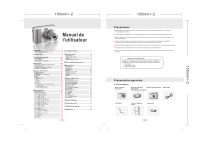
Öffentlicher Link aktualisiert
Der öffentliche Link zu Ihrem Chat wurde aktualisiert.



